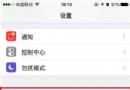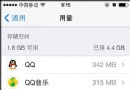iPhone7/Plus如何下載並設置壁紙?iPhone7/Plus下載壁紙教程
編輯:IOS教程問題解答
iPhone7/Plus如何下載並設置壁紙呢?相信第一批預定iPhone7/Plus的用戶最近幾天大多都已經收到了真機。今年的iPhone7/Plus手機壁紙怎麼樣?你喜歡嗎?如果您不太喜歡蘋果自帶的壁紙,那就和我們一起來看看如何給iPhone7/Plus重新下載並設置iphone7的壁紙的教程吧。
iPhone7/Plus下載壁紙方法
1.愛思助手PC端直接下載;
iPhone7/Plus連接電腦,進入“高清壁紙”,即可選擇您喜歡的壁紙進行下載;
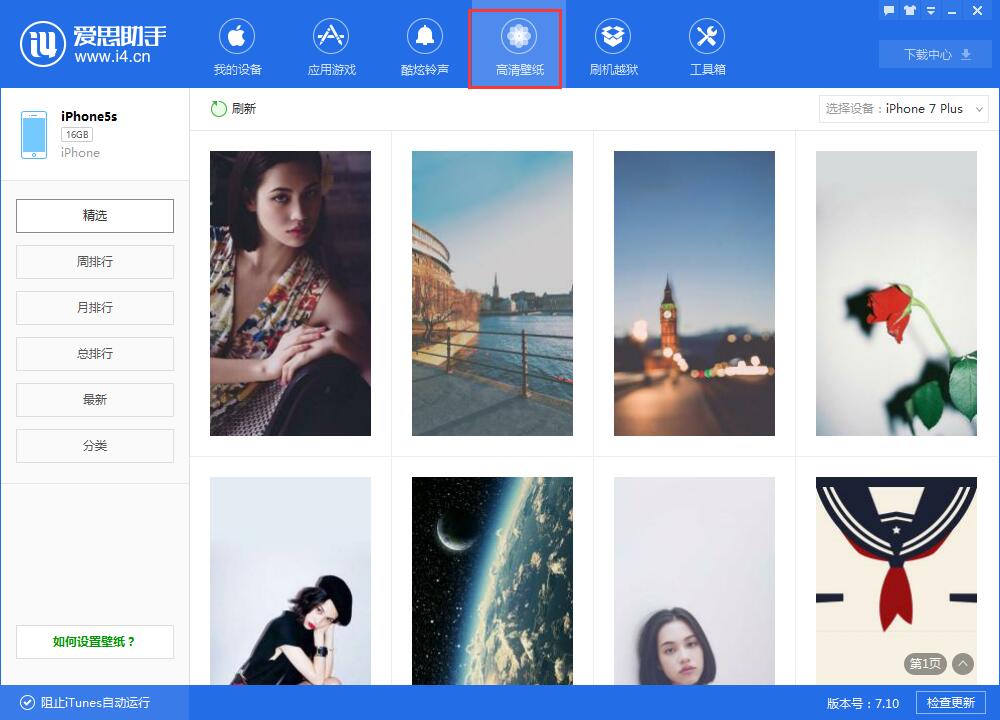
2.愛思助手移動端下載;
在iPhone7/Plus上安裝好愛思助手APP,如下圖所示,點擊最下方的“發現”;
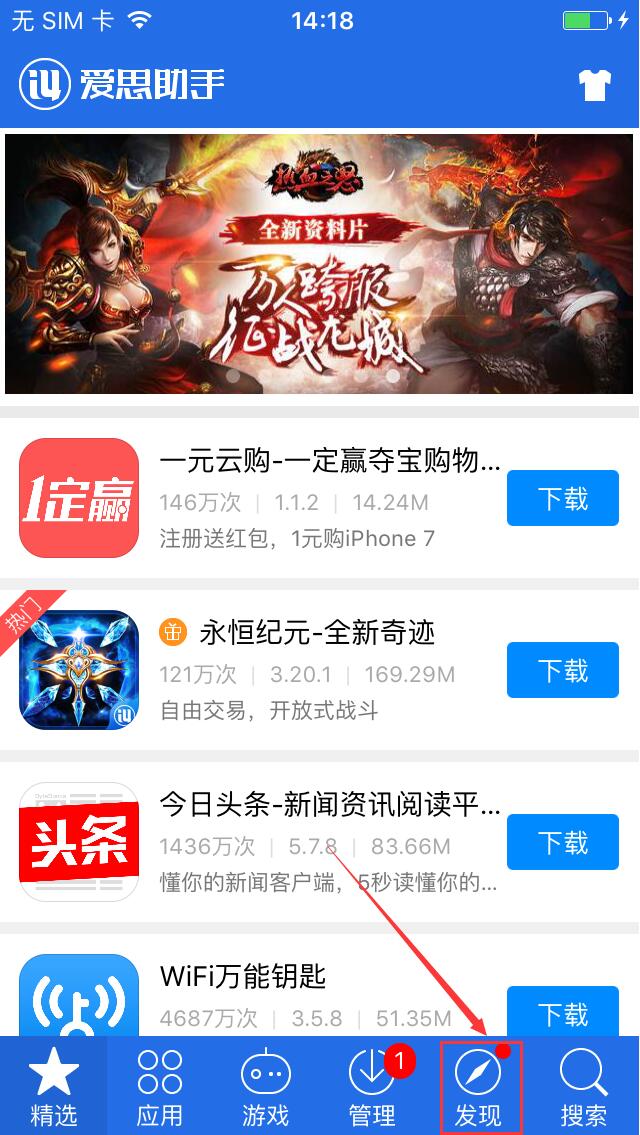
再點“壁紙”;
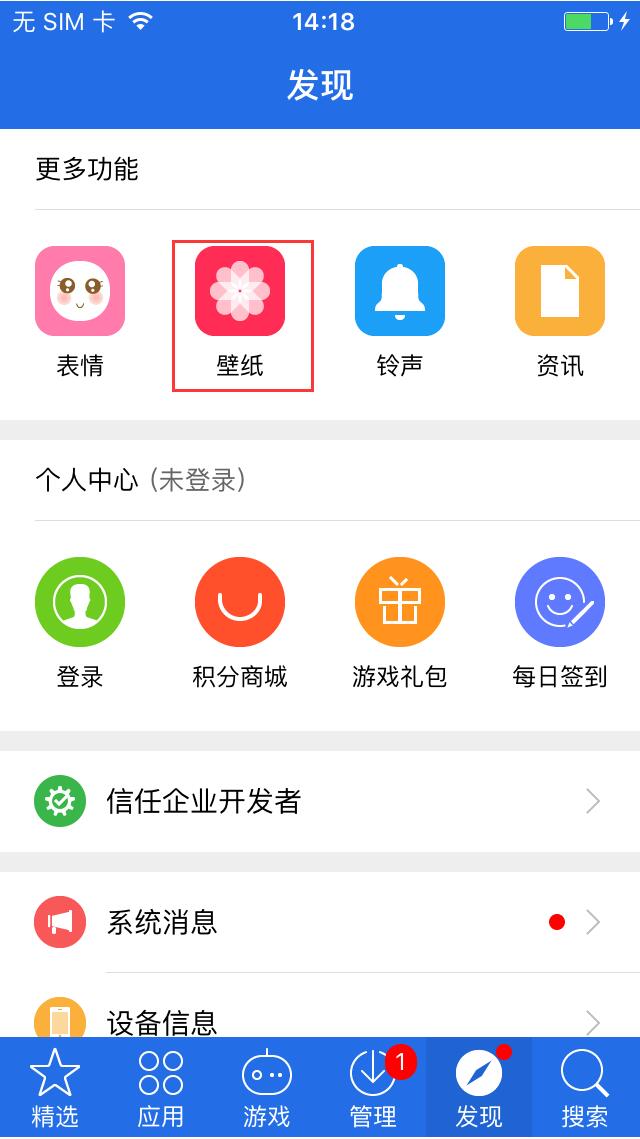
壁紙出來了,您可以根據自己的需要,選擇喜歡的壁紙下載;
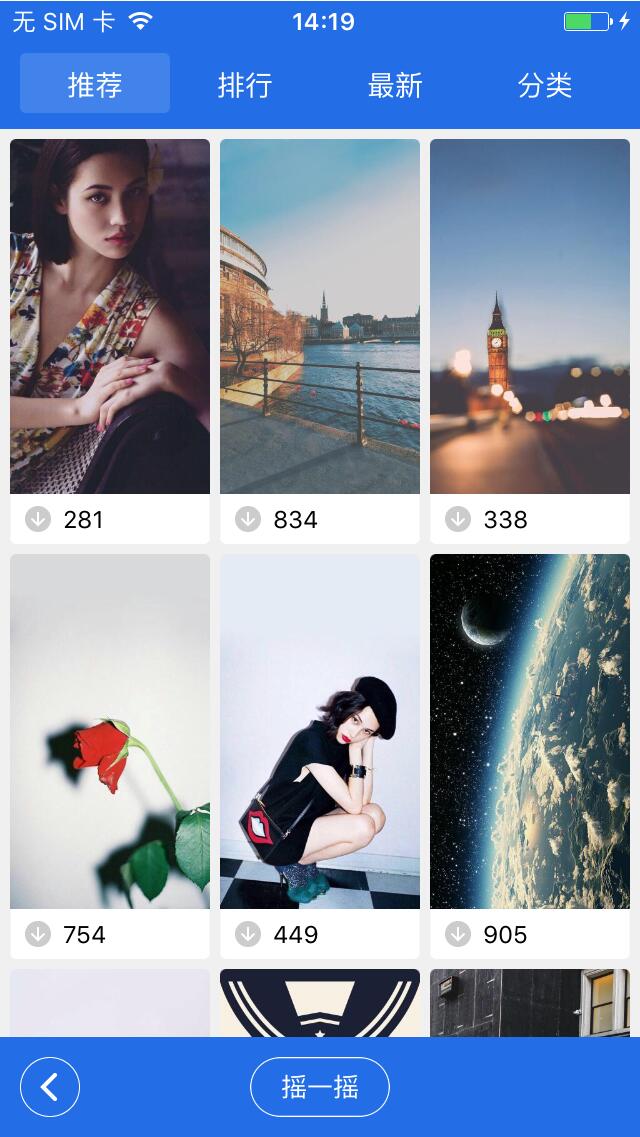
iPhone7/Plus更換壁紙詳細步驟
1.首先進入到iPhone7/Plus系統桌面,在其主頁面點擊進入『設置』,如圖所示:
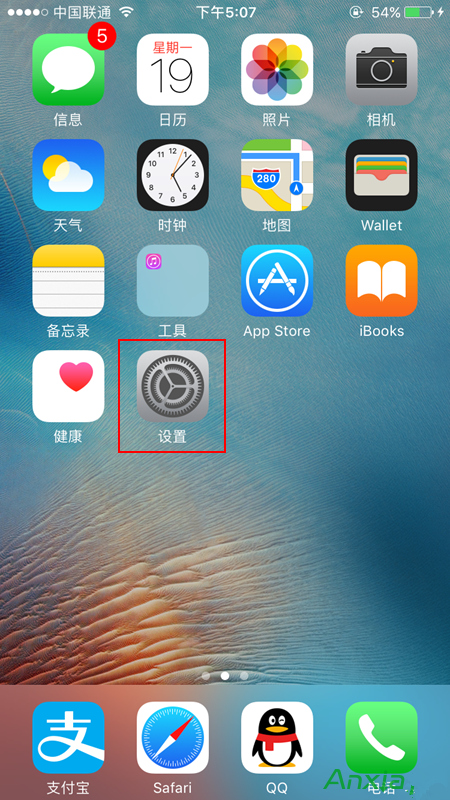
2.然後在設置界面的下方點擊進入『牆紙』界面,如圖所示:
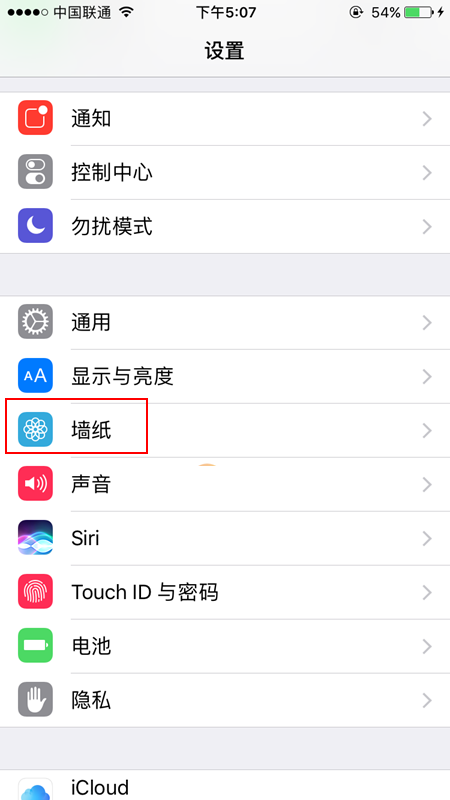
3.接下來在出現的頁面下方點擊一下選擇『選取新的壁紙』,如圖所示:
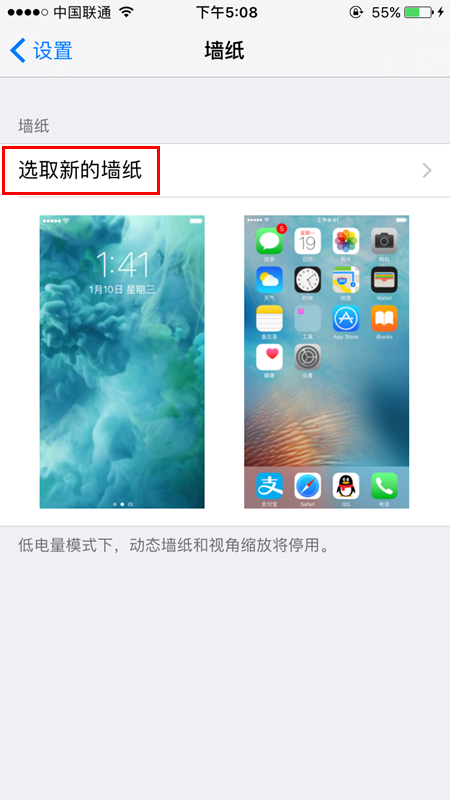
4.進來之後,我們可以從動態壁紙、靜態壁紙、Live、所有照片、等選項當中選擇一張自己喜歡的照片,如圖所示:
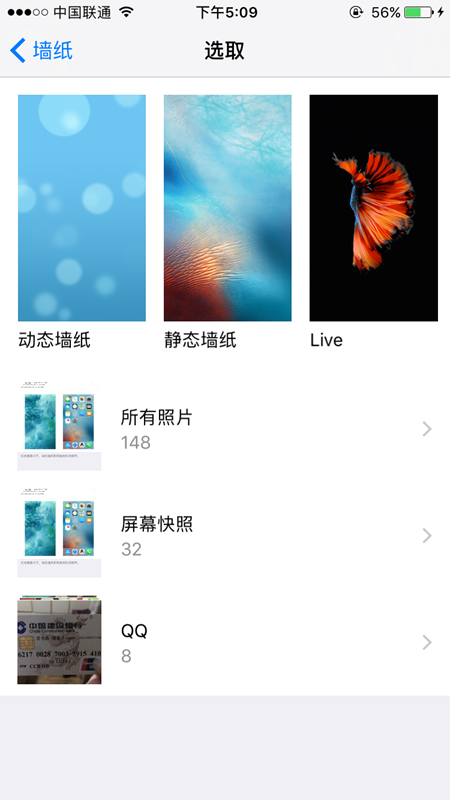
5.選取之後,最後點擊『設定』“即可完成設置,如圖所示:

以上就是愛思小編為大家帶來的iPhone7/Plus下載和更換壁紙的方法,是不是很簡單了?快來試試!
相關文章
+- iOS獲得以後裝備型號等信息(全)包括iPhone7和iPhone7P
- xcode8提交ipa掉敗沒法構建版本成績的處理計劃
- Objective-C 代碼與Javascript 代碼互相挪用實例
- iOS開辟之UIPickerView完成城市選擇器的步調詳解
- iPhone/iPad開辟經由過程LocalNotification完成iOS准時當地推送功效
- iOS法式開辟之應用PlaceholderImageView完成優雅的圖片加載後果
- iOS Runntime 靜態添加類辦法並挪用-class_addMethod
- iOS開辟之用javascript挪用oc辦法而非url
- iOS App中挪用iPhone各類感應器的辦法總結
- 實例講授iOS中的UIPageViewController翻頁視圖掌握器
- IOS代碼筆記UIView的placeholder的後果
- iOS中應用JSPatch框架使Objective-C與JavaScript代碼交互
- iOS中治理剪切板的UIPasteboard粘貼板類用法詳解
- iOS App開辟中的UIPageControl分頁控件應用小結
- 詳解iOS App中UIPickerView轉動選擇欄的添加辦法